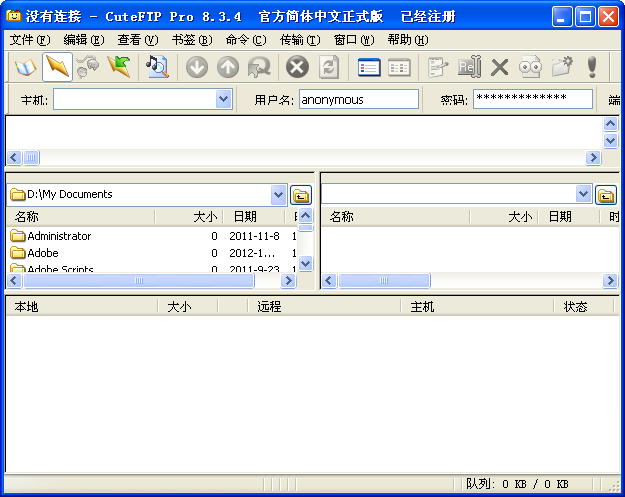CuteFTP 是一个基于 Windows 的文件传输协议 (FTP) 的客户端程序,通过它,用户无需知道协议本身的具体细节,就可充分利用 FTP 的强大功能。CuteFTP 通过用户易于使用的 Windows 界面,避免使用麻烦的命令行工具,大大简化了 FTP 的操作。即便是入门级的个人电脑用户,也可以轻松利用 CuteFTP 在全球范围内的远程 FTP 服务器间上传、下载及编辑文件。
启动 CuteFTP
双击 CuteFTP 图标,启动 CuteFTP。您也可以单击“开始按钮/程序/GlobalSCAPE/CuteFTP”,然后选择 CuteFTP 图标。首先显示的是“站点管理器”窗口,其中包含了连接到您喜爱的站点的信息。
站点管理:
连接到已有的站点
从“FTP 站点管理器屏幕”左窗口的列表中选择文件夹(点一下文件夹名称)。
从“站点管理器屏幕”列表中选择站点(点一下站点名称)。
单击“连接”按钮。
连接后,CuteFTP 会显示一条来自服务器管理员的消息,通知您有关服务器的规则及条例。单击屏幕底端的“确定”按钮,清除该消息。
添加站点
选择存放新站点的文件夹(按一下文件夹名称)。
单击“添加站点”按钮。在“站点标签”字段中输入站点名称。
在“主机地址”字段中输入 FTP 服务器地址。您可以从存放您的 Web 网页的服务供应商处获得该地址(主机地址遵循 ftp.xxxx.com 或 123.456.78.100 的格式,不得包含 ftp:// 或 http://)。
在“用户名称”字段中输入用户的 ID 号。用户 ID 由您的服务供应商提供,且区分大小写。它也称为登录 ID。
在“密码”字段中输入密码。密码由您的服务供应商提供,也区分大小写。
要连接到您的新站点,请在右窗口中加亮显示该站点,然后按“连接”按钮。
编辑站点
从“FTP 站点管理器屏幕”左窗口的列表中选择一个文件夹(按一下文件夹名称)。
从列表中选择站点。
更改站点资料后,单击“退出”按钮。
移除站点
从“FTP 站点管理器屏幕”左窗口的列表中选择一个文件夹。
从列表中选择站点。
在“站点管理器”菜单栏中,单击“编辑/删除”。
传输文件:
一旦您连接到 FTP 站点,您就可以上传和下载文件。主窗口左侧包含您的电脑上的文件名称。右侧包含您所连接到的服务器上的文件。
要上传文件,您可以执行下列操作之一:
在左窗口中单击文件,按住鼠标按钮,拖动文件到右窗口。
在左窗口中用鼠标右键单击文件,从快捷菜单中选择“上传”。
在左窗口中双击文件。
在左窗口中用鼠标左键单击文件,然后从“传输”菜单中选择“上传”。
在左窗口中用鼠标左键单击文件,然后同时按下“Control”和“Page Up”键。
要下载文件,请使用下列方法之一:
在右窗口中单击文件,按住鼠标按钮,拖动文件到左窗口。
在右窗口中用鼠标右键单击文件,从快捷菜单中选择“下载”。
在右窗口中双击文件。
在右窗口中用鼠标左键单击文件,然后从“传输”菜单中选择“下载”。
在右窗口中用鼠标左键单击文件,然后同时按下“Control”和“Page Down”键。
恢复传输(续传)
传输中断时,用户可以重新连接并在传输中断处继续传输,此时只需重试传输文件即可。当 CuteFTP 发现您要替换现有文件时,它会询问您是要“续传、覆盖还是跳过”。如果您要替换现有文件,请选择“覆盖”,如要完成被中断的传输任务,请选择“续传”,如要取消操作,请选择“跳过”。注意:恢复文件传输的操作需要视个别站点而定。请查阅进程起始处的日志窗口,是否有“状态命令”情况:“该站点可以(或不可以)恢复中断的下载”。
防火墙和代理服务器配置
防火墙或代理服务器是广泛应用于许多局域网 (LAN) 或广域网 (WAN) 的保护机制,用于防止网络在未经授权下的访问。如果您在 LAN 或 WAN 上使用 CuteFTP,您可能会遇到某些因网络设置所引起的问题。如果您不使用 LAN 或 WAN,请与您的 ISP 核查是否设有防火墙。首次使用 CuteFTP 时,请使用默认的防火墙设置,并尝试连接到“站点管理器”中预先定义的一些站点。如果尝试连接的每个站点都给出“无法连接”或“无法登录,仍在尝试”的消息,则您可能需要对防火墙设置进行配置。如果您的 LAN 或 WAN 支持 FTP 代理协议,则您需要用到下列信息:
您的防火墙主机的 IP 地址
FTP 代理 服务器的端口号
用户名称与密码
在相应的字段中输入上述信息,选择“USER user@site”单选按钮和“启用防火墙访问”框,然后尝试连接到站点。如果连接仍有问题,请试用其他选项(“OPEN Site”等)。“PASV 模式”单选按钮指定 CuteFTP 初始化所有连接,服务器将等待请求,从而避免与安全系统发生冲突。只有在使用默认设置遇到问题时才使用该功能。
本帖长期更新最新版 请收藏下载!版权声明:本站提的序列号、注册码、注册机、破解补丁等均来自互联网,仅供学习交流之用,请在下载后24小时内删除。